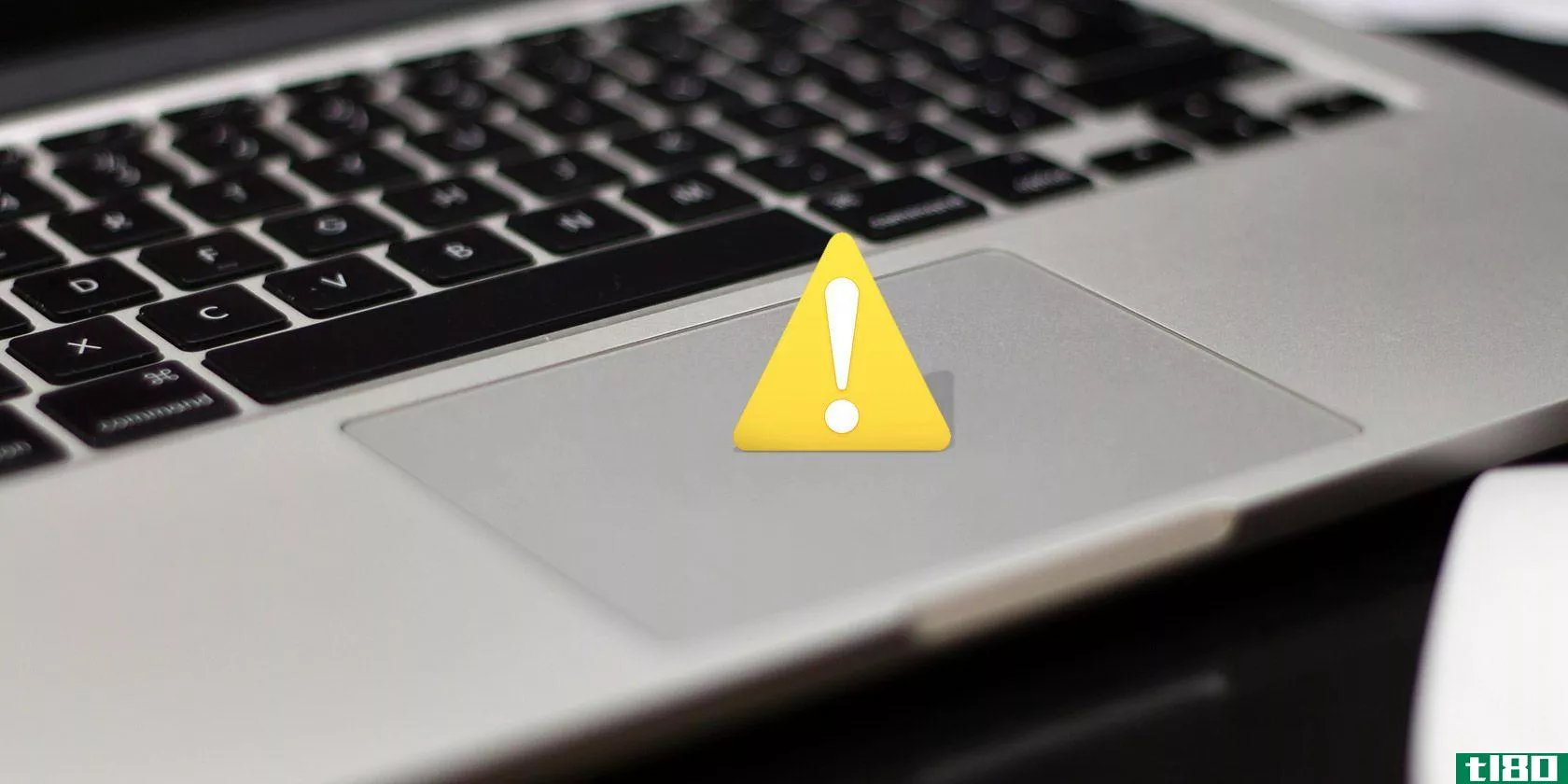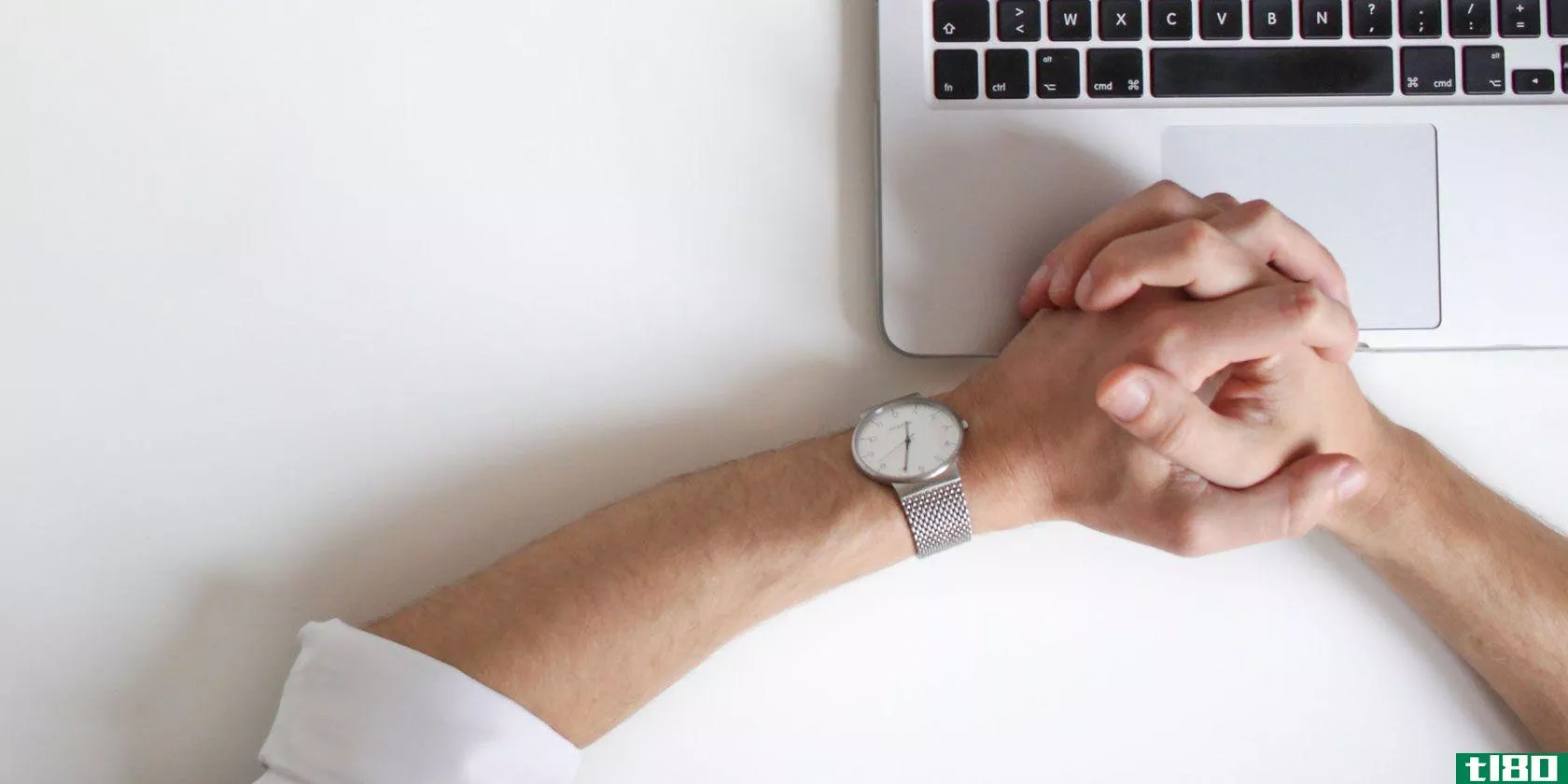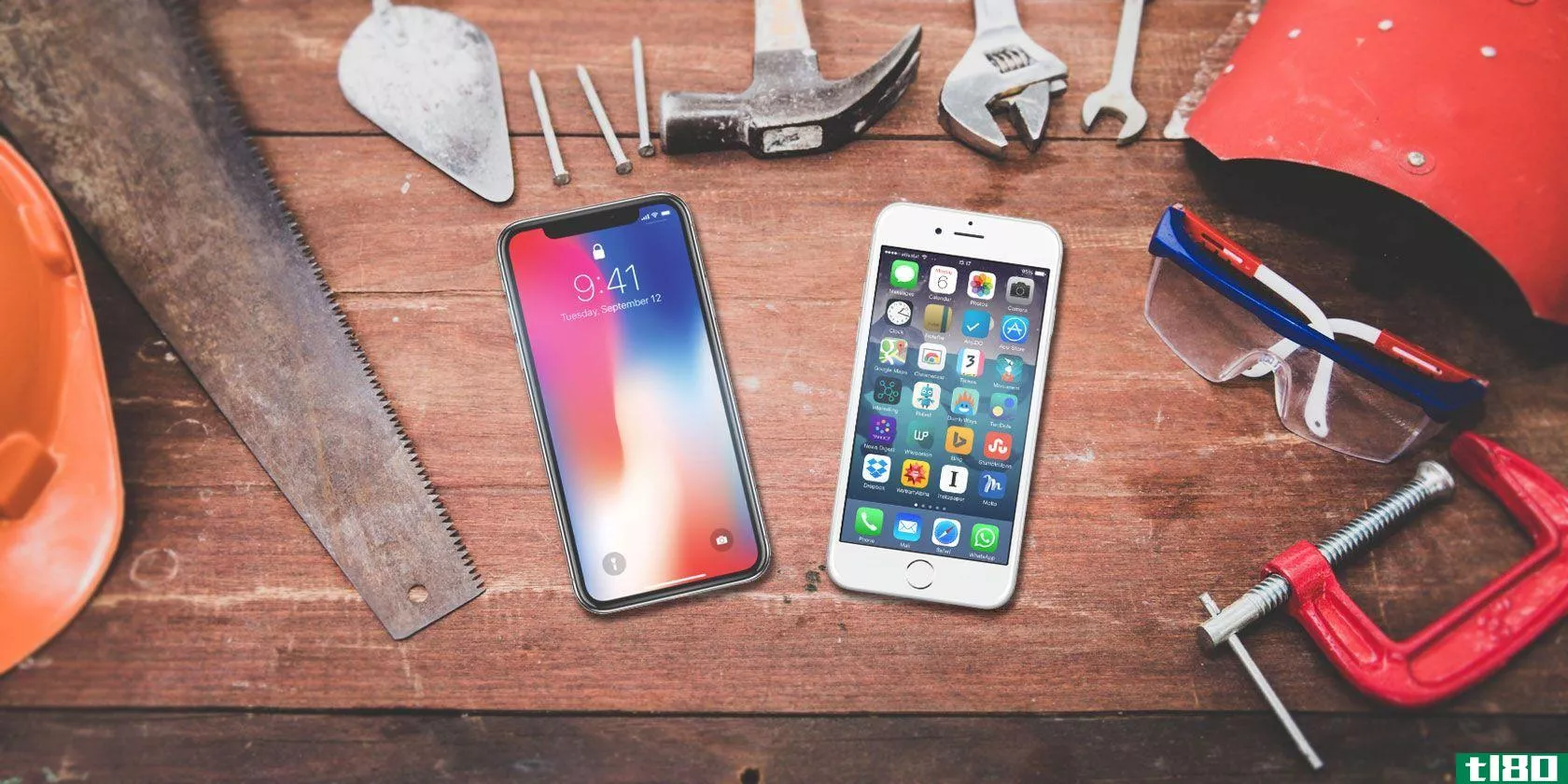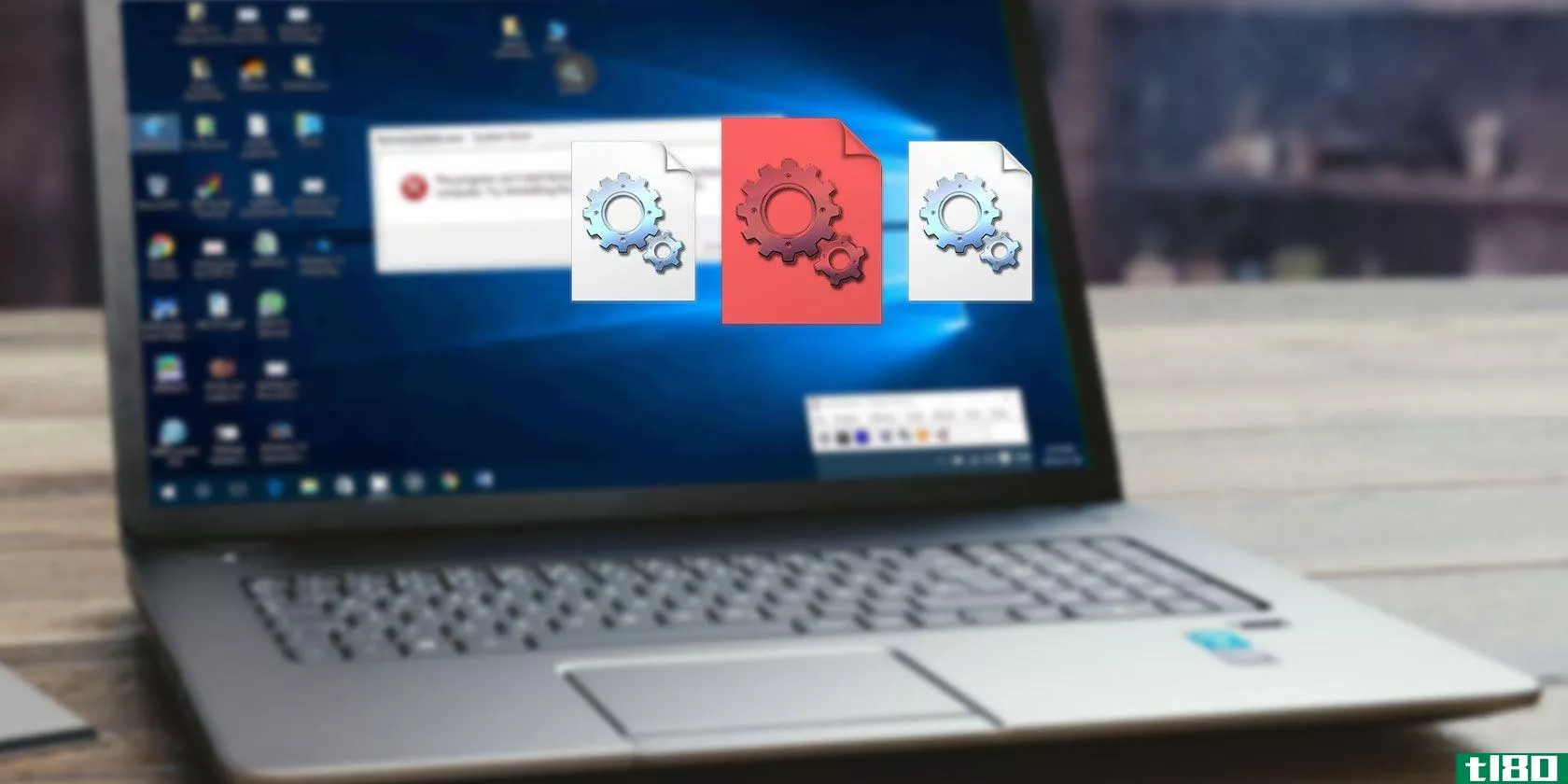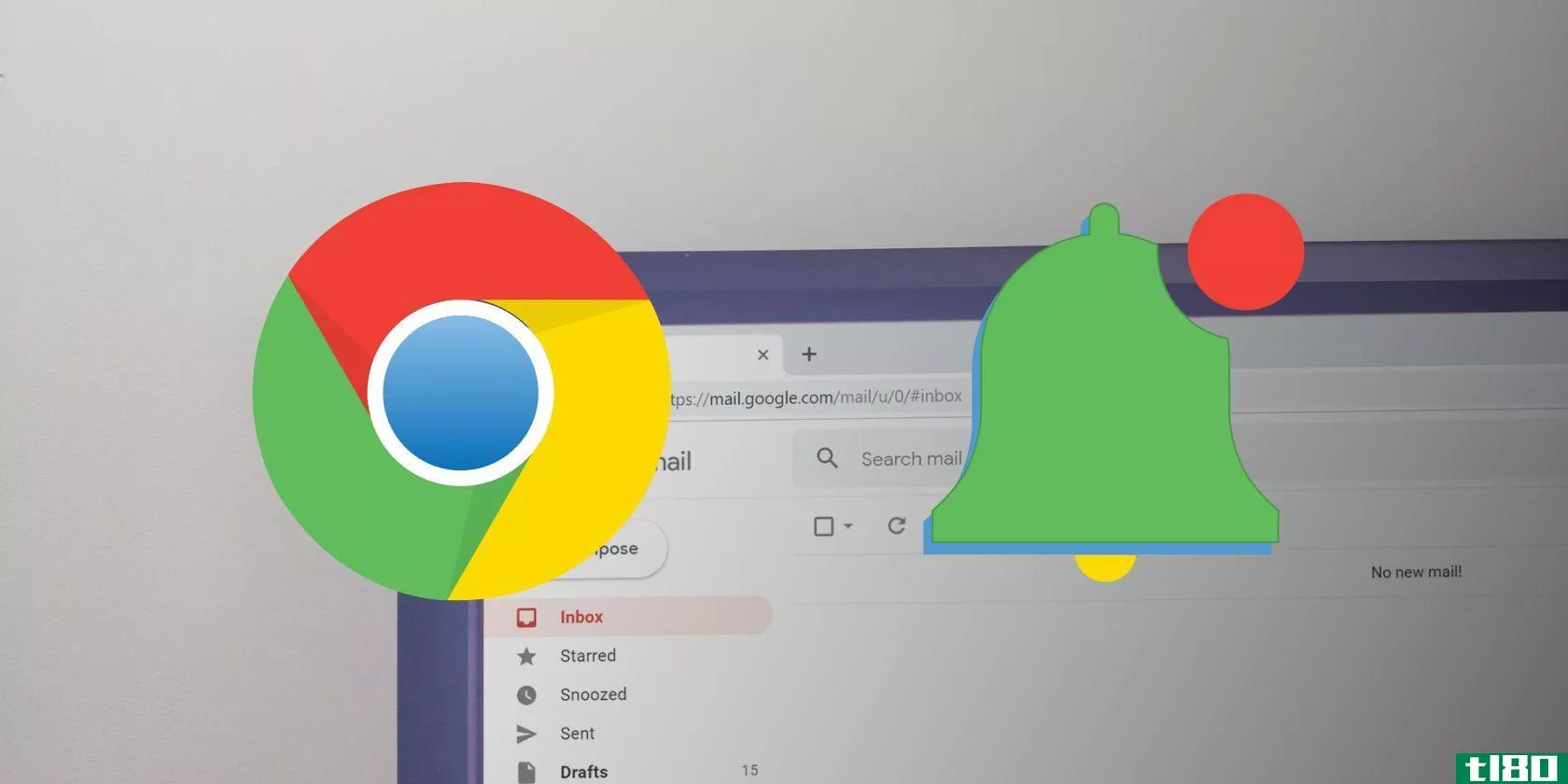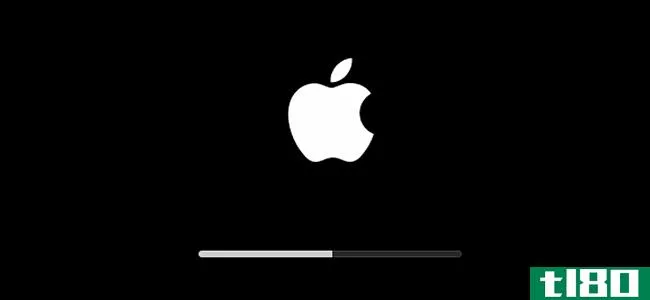修复mac上多个显示器的9个故障排除提示
对某些人来说,一个显示器——甚至可能是你的MacBook的内置屏幕——就足够了。其他人需要所有的屏幕房地产,他们可以得到。

这额外的工作空间,你的Mac电脑来没有它的缺点。大多数时候,多个监视器工作得很好,但是当你遇到麻烦时,解决它可能很棘手。当你不确定你的问题是什么的时候,有一些基本的步骤你应该尝试。
1仔细检查你的连接

这听起来很明显,但检查一下也无妨。HDMI连接是出了名的挑剔,所以仔细检查所有东西是否正确就位是您应该做的第一个故障排除步骤之一。不过,这并不是检查连接的唯一原因。
例如,如果您使用HDMI连接Thunderbolt 3电缆,那么**它们的顺序就很重要。确保将电缆**显示器,然后**Thunderbolt 3端口。换个方向插可能会导致问题。
2检查你的电缆
说到连接,检查电缆也是个好主意。你可能把所有的东西都插好了,但如果你的一根电缆坏了,那也没关系。如果您使用的是廉价箱电缆,这是特别值得检查。
故障的电缆也不是你唯一担心的。也许你有一个正常工作的HDMI电缆,但它可能太旧,无法支持你的目标解决方案。这种情况并不常见,但用已知的好电缆再试一次是排除这种情况的好方法。
谢天谢地,你不需要花太多钱买一条新的有线电视。如果您需要更换,请查看最好的HDMI电缆。
三。不要使用霹雳3船坞
如果你有最新的MacBook机型,Thunderbolt 3 docks会很方便。当你想连接外部显示器时,不用在电源旁边**两个或三个软件狗,只需**一个连接即可。这是特别方便,如果你喜欢使用有线鼠标和键盘在你的办公桌上。
当你打开MacBook,使用一个外部显示器时,这应该不是问题。如果你喜欢在翻盖模式下运行你的MacBook,这可能是个问题。这并不理想,但对于每个连接的显示器,直接**Thunderbolt 3端口可以获得最佳效果。
4检查适配器

同样,如果您使用的是适配器,那么您需要确保所有内容都是兼容的。如果您链接了多个适配器,那么这可能就是问题的根源。
运行USB-C到HDMI适配器,然后**HDMI电缆以运行到您的显示器应该可以正常工作。如果运行USB-C到DVI适配器,则DVI到HDMI接口将无法工作。理想情况下,您希望使从计算机到监视器的信号路径尽可能简单。
5确保你已经通电了
这是另一个以MacBook为中心的提示。根据您的电脑型号和您使用的显示器,电脑可能没有足够的电量从电池连接到显示器。
幸运的是,这是一个简单的解决办法。当您将笔记本电脑与外部显示器一起使用时,请将其**。是的,这是一个插件,但它将有助于防止麻烦。
6用另一台计算机检查显示器
一旦确定计算机的信号路径设置正确,就要排除显示器的问题。这很简单,只要把显示器**另一台计算机,假设你手边有另一台机器。
如果你没有另一台电脑,你可以试试苹果电视或其他流媒体盒。除此之外,是时候和朋友或家人联系了,看看你能不能让他们带着笔记本电脑过来看看。至少你会知道你的显示器工作正常。
7试着调整你的决心
即使你的显示器正常工作了,你也会遇到其他问题。最常见的是外观模糊的字体。你的Mac会尽最大努力来确定要设置的正确分辨率,但它不是百分之百正确的。
要手动设置分辨率,请打开“系统首选项”并转到第二行的“显示”。按住Option键,同时选择Scaled选项,您将看到要尝试的完整分辨率列表。这可能需要几次尝试,但最终你可能会得到一个更清晰的显示。
8校准显示器
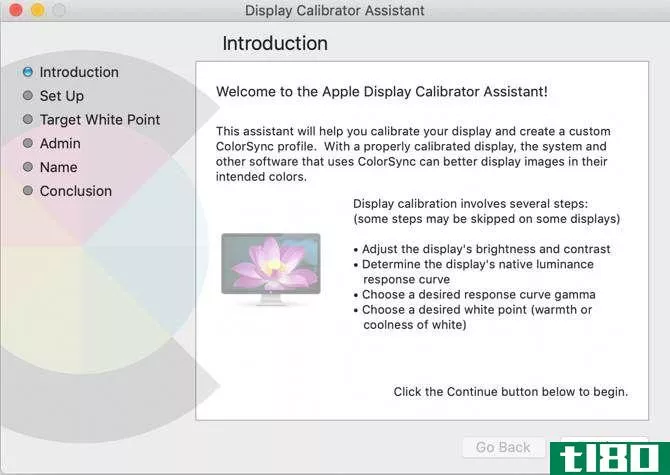
如果你的字体不模糊,但是颜色有点不对劲,你可以尝试一些修复方法。首先,可以查看“系统首选项”中“显示设置”的“颜色”选项卡中的一些颜色配置文件。
尝试之后,如果颜色仍然不合适,你可以手动校准你的显示器。苹果公司关于校准显示器的支持文档(删除了坏掉的URL)已经有些过时了,但仍然可以提供帮助。我们也有一个在线工具,以帮助您校准您的显示器。
9重置**c和/或nvram
当一切都失败了,还有一步要做。重置你的Mac的SMC是一个包罗万象的选项,可以解决很多问题。如果你的Mac机出了问题,但你不确定到底是什么,这是一个可以考虑的选项。
这也延伸到显示器的问题。重置SMC可以解决显示管理和端口无**常工作的问题。你的NVRAM存储了很多不同的设置,包括分辨率。如果手动设置分辨率无法解决问题,这可能会有所帮助。
如果您不知道如何做这一点,我们有一个逐步指南重置您的SMC和其他设置。
不想再买一台显示器吗?没问题
读完本文后,您可能会对运行多个监视器的想法感到犹豫。别因此而气馁。大多数时候,运行多个监视器就像**它们一样简单。下面是一些使用多个Mac监视器的技巧和窍门。
如果您不想运行多个显示器,但在当前的显示器上感到局促,您有另一个选择。您可以运行多个桌面,而不是多个监视器。有兴趣吗?了解有关macOS上多个桌面的所有信息。
- 发表于 2021-03-21 12:59
- 阅读 ( 225 )
- 分类:IT
你可能感兴趣的文章
windows虚拟机故障排除
... 因此,在安全模式下,您的显示器分辨率将降低到640 x 480,禁用声音,不运行启动程序,并断开非重要设备的连接(您的键盘和鼠标仍然工作)。这对于一些故障排除功能非常方便: ...
- 发布于 2021-03-14 08:17
- 阅读 ( 266 )
无法在mac上创建windows安装程序?4故障排除提示
... 哪种方法对你有效?您是否找到了其他故障排除解决方案?在下面的评论中分享你的建议! ...
- 发布于 2021-03-15 08:05
- 阅读 ( 182 )
windows 10中修复microsoft应用商店和应用程序问题的8个提示
... 我们总结了帮助修复Microsoft应用商店的步骤。无论是运行故障排除程序来自动检测和修复问题,还是清除缓存,下面的一个有用提示都有可能完成这项工作。 ...
- 发布于 2021-03-17 21:00
- 阅读 ( 280 )
macbook触控板不工作?4个故障排除提示
... 实际上,您应该安装任何挂起的更新。但是为了修复你的触控板,你对任何叫触控板固件更新(或类似的东西)都感兴趣。如果您遇到了什么,请单击“更新”按钮并按照屏幕上的说明进行操作。 ...
- 发布于 2021-03-18 06:00
- 阅读 ( 758 )
windows 10中的关键进程死机?如何修复此停止码
... 那么,如何在windows10中修复这个不可预见的错误呢?继续读,我们会解释一切的。 ...
- 发布于 2021-03-18 07:39
- 阅读 ( 398 )
如何使用你的ipad作为第二个带sidecar的mac显示器
...三方应用甚至软件狗都允许你把iPad变成一个即兴的第二显示器。 ...
- 发布于 2021-03-18 12:08
- 阅读 ( 379 )
您必须知道的15个windows命令提示符(cmd)命令
... 系统文件检查器是一个自动扫描和修复工具,重点放在Windows系统文件。 ...
- 发布于 2021-03-22 17:39
- 阅读 ( 544 )
没有互联网连接?您可以尝试的5个快速故障排除提示
...而简单的指南,可以帮助您解决所有这些故障点,并立即修复您的internet连接。 ...
- 发布于 2021-03-23 07:34
- 阅读 ( 198 )